BitTorrent egy olyan protokoll, amely a peer-to-peer fájlmegosztáson alapul, és a megosztására szolgál Letöltés fájlokat az interneten keresztül. A torrent letölthető vagy a torrentfájl segítségével, amely metaadatokat tárol a torrentről, vagy egy mágneses linkkel, amely információt szolgáltat róla. Bár a torrenteket letöltheti egy olyan kliens segítségével, mint a BitTorrent vagy a Vuze, néha ezeket is használja szoftvert vagy magát a P2P protokollt blokkolhatja az internetszolgáltató (ISP) vagy intézmény. Sokan ugyanis ezt a technológiát használják kalóz tartalmak megosztására, ami egyébként illegális. De sok olyan törvényes felhasználó van, aki a BitTorrent protokollt is használja az adatok megosztására. Még akkor is, ha az internetszolgáltatója vagy intézménye nem határoz meg korlátozásokat, használhatja ezt a módszert a torrent fájlok letöltésére kliens használata nélkül. Tehát az egyik egyszerű módszer egy felhőszolgáltatás használata, amely gyorsítótárba helyezi a letöltéshez szükséges torrentet, és tárolja a szerveren. Ennek a módszernek számos előnye van.
- Természetesen nincs szüksége torrent kliensre.
- Fájlokat letölthet egy webböngészővel.
- A fájlok akkor is letölthetők, ha nincsenek magok, ha a fájl gyorsítótárazott a szerveren.
- Ezen szolgáltatások többsége nagy letöltési sebességet kínál.
Íme néhány webhely, amely INGYENES, de fájlméret-korlátozással biztosítja ezt a szolgáltatást.
A Seedr új szolgáltatója ennek a szolgáltatásnak, és az általuk nyújtott szolgáltatások ígéretesek még az ingyenes rétegben is. Regisztrációkor 2 GB helyet kap, amelyet akár 6 GB-ig is megnövelhet, ha meghívja barátait. Torrent hozzáadásához a Seedr-be először jelentkezzen be fiókjába. Ezután adja hozzá a torrentet a torrent fájl vagy a mágnes link segítségével. Miután a torrent tárolódik a szerverükön, kattintson a letöltés gombra a torrent letöltéséhez.
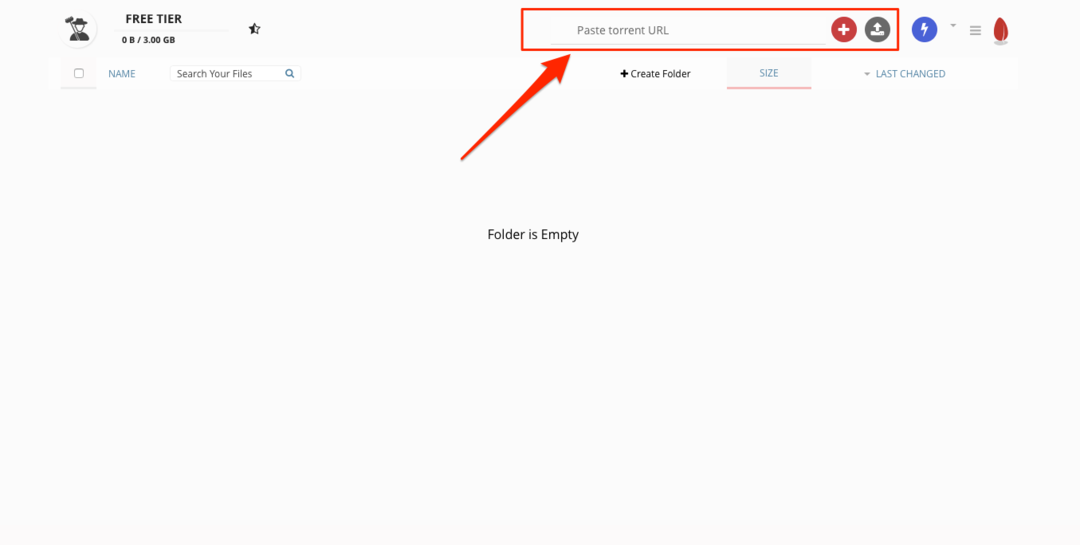
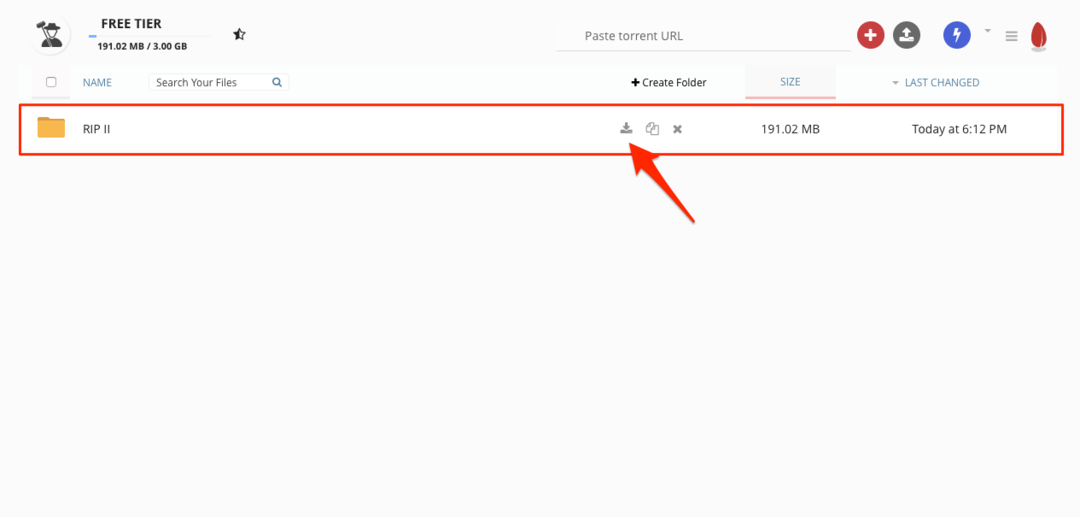
A Bitport egy új torrentfelhő-tároló szolgáltatás is, és 2 GB-os fájlméret-korlátozást kínálnak ingyenes szintjükön. A felület egyszerű és egyszerűen használható egy normál felhasználó számára, csakúgy, mint a korábban említett szolgáltatás. Hozzáadhat egy torrentet torrent fájl vagy mágnes link segítségével az „Új torrent hozzáadása” képernyőn. Majd miután letöltötték a fájlokat a szerverükre, kiválaszthatja a torrent mappáját, ahová be akarnak menni, és a „Letöltés ezt a mappát ZIP fájlként” gombra kattintva letölthetik a számítógépre. Bár a szolgáltatás jó, a letöltési forgalom csak 100 MB / óra sebességgel töltődik fel, és jelentős hátrányt jelent, különösen, ha több özön van letöltésre.
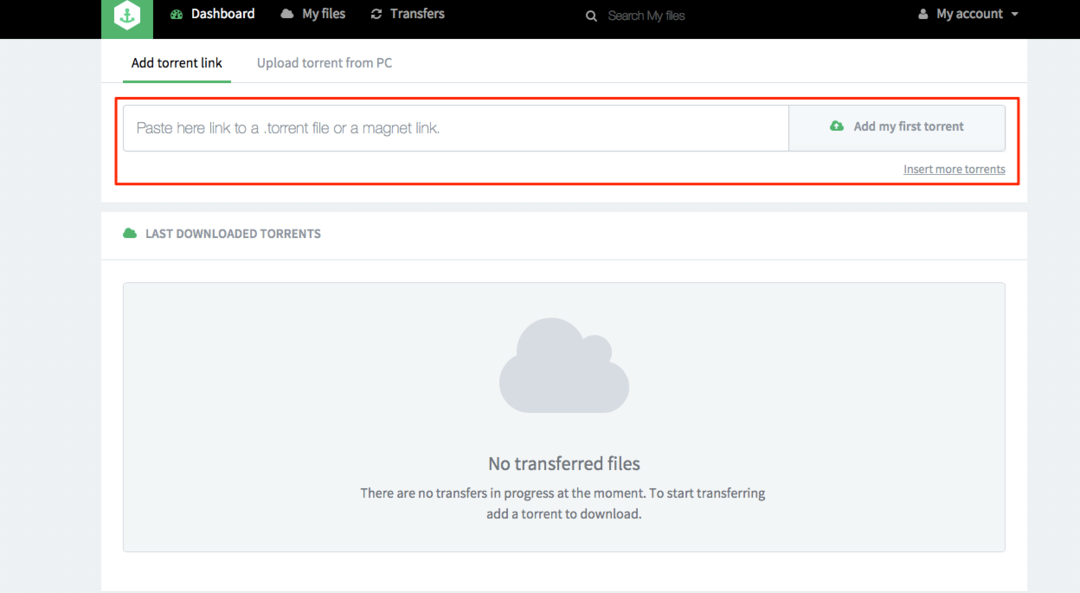
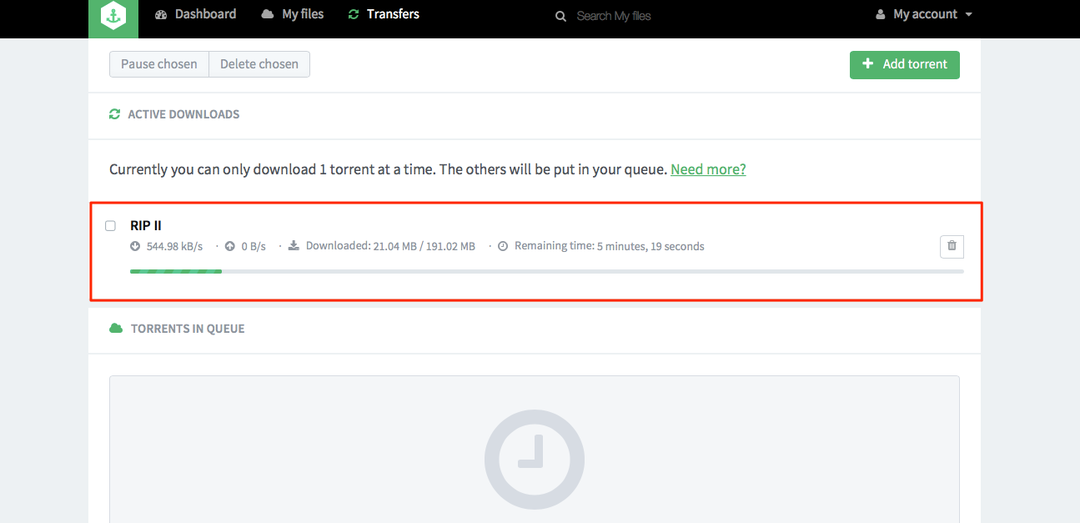
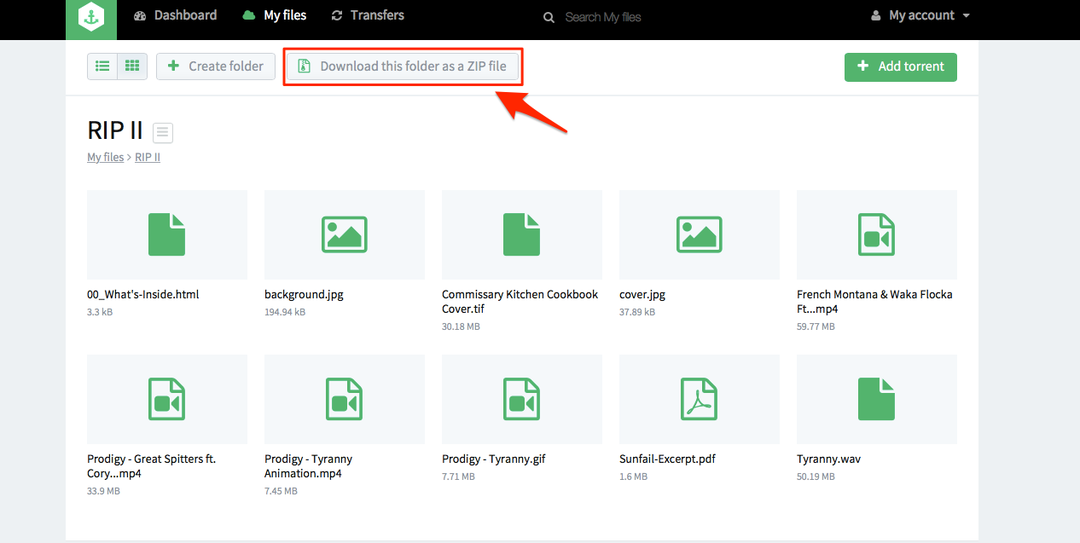
A ZBIGZ egy másik webhely, amely ilyen típusú szolgáltatásokat kínál ingyenes szint opcióval. Hozzáadhat egy torrentet akár torrent fájl vagy mágnes link segítségével. A torrent hozzáadása után a „Letöltés ZIP gombként” gombra kattintva letöltheti. Ezek lehetővé teszik az 1 GB-nál kisebb méretű torrentek letöltését az ingyenes tervben. Azt is korlátozzák a letöltési sebességet az ingyenes számlán. Tehát csak akkor használja, ha mások nem működnek, mivel ennek vannak hátrányai.
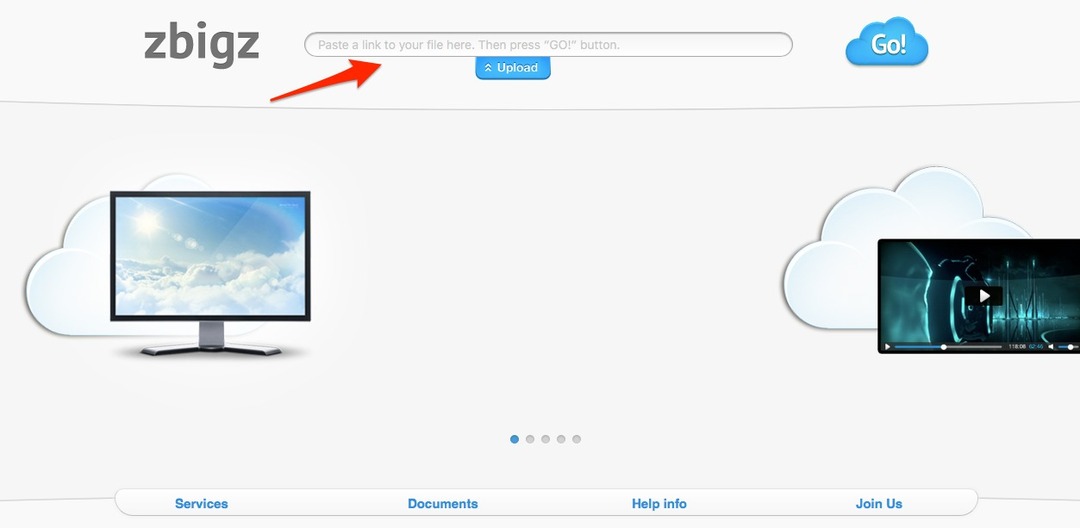
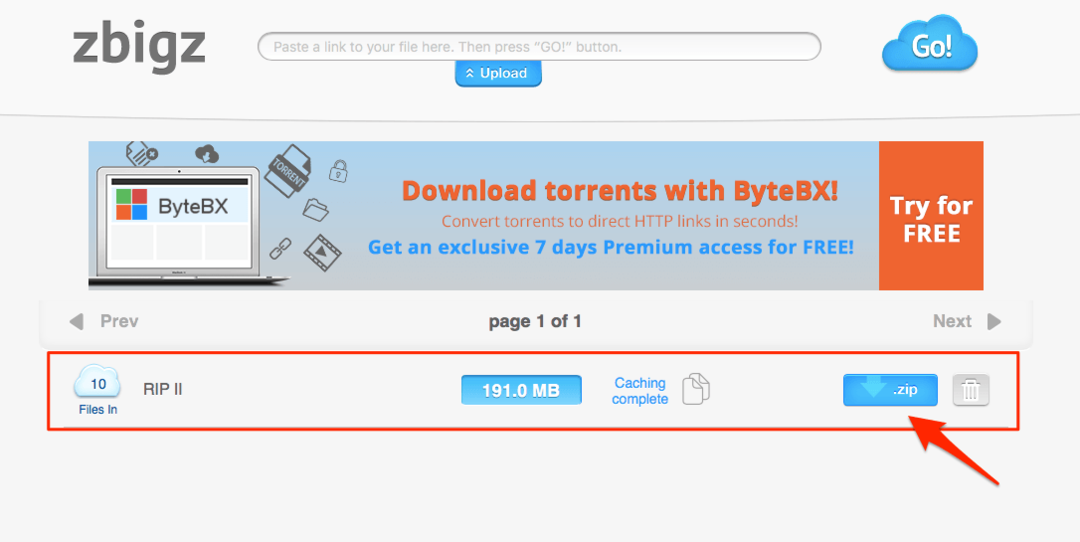
A FileStream egy újabb webhely a felhőalapú tároláshoz, és ingyenes fiókjuk tárhelykorlátja 1 GB. Torrent hozzáadásához a fiókjába feltöltheti a torrent fájlt, majd kattintson a „Letöltés” gombra. Miután a fájlt átmásolta a szerverükre, a fájl letöltése gombra kattintva letöltheti ugyanezt. Habár szolgáltatásuk használható, a weboldal ügyes felhasználói felülettel rendelkezik, és kissé régimódi.


Kérjük, NE használja ezeket a módszereket a kalóz tartalmak letöltéséhez, hogy ne kerüljön jogi bajba. Remélem, hogy ez a cikk segíthetett a torrentek letöltésében BitTorrent kliens használata nélkül.


